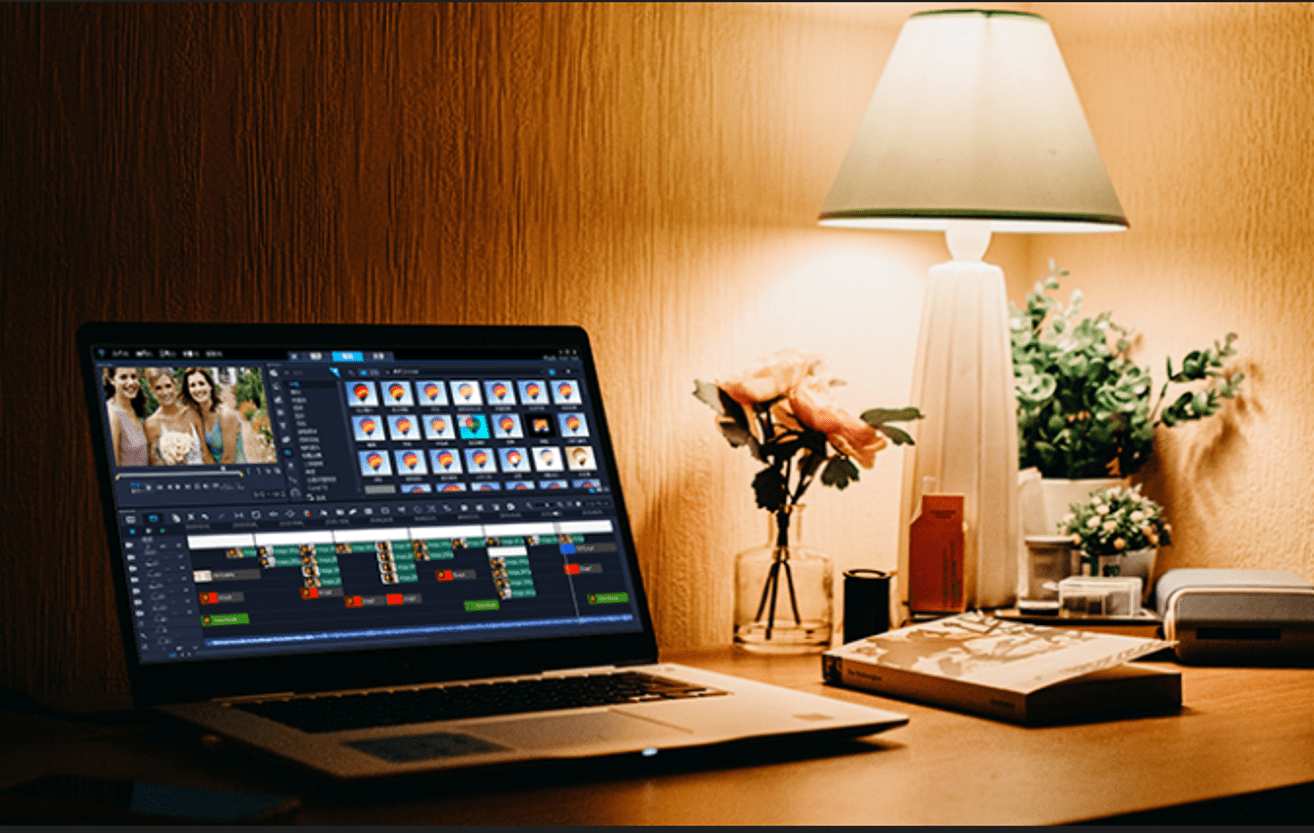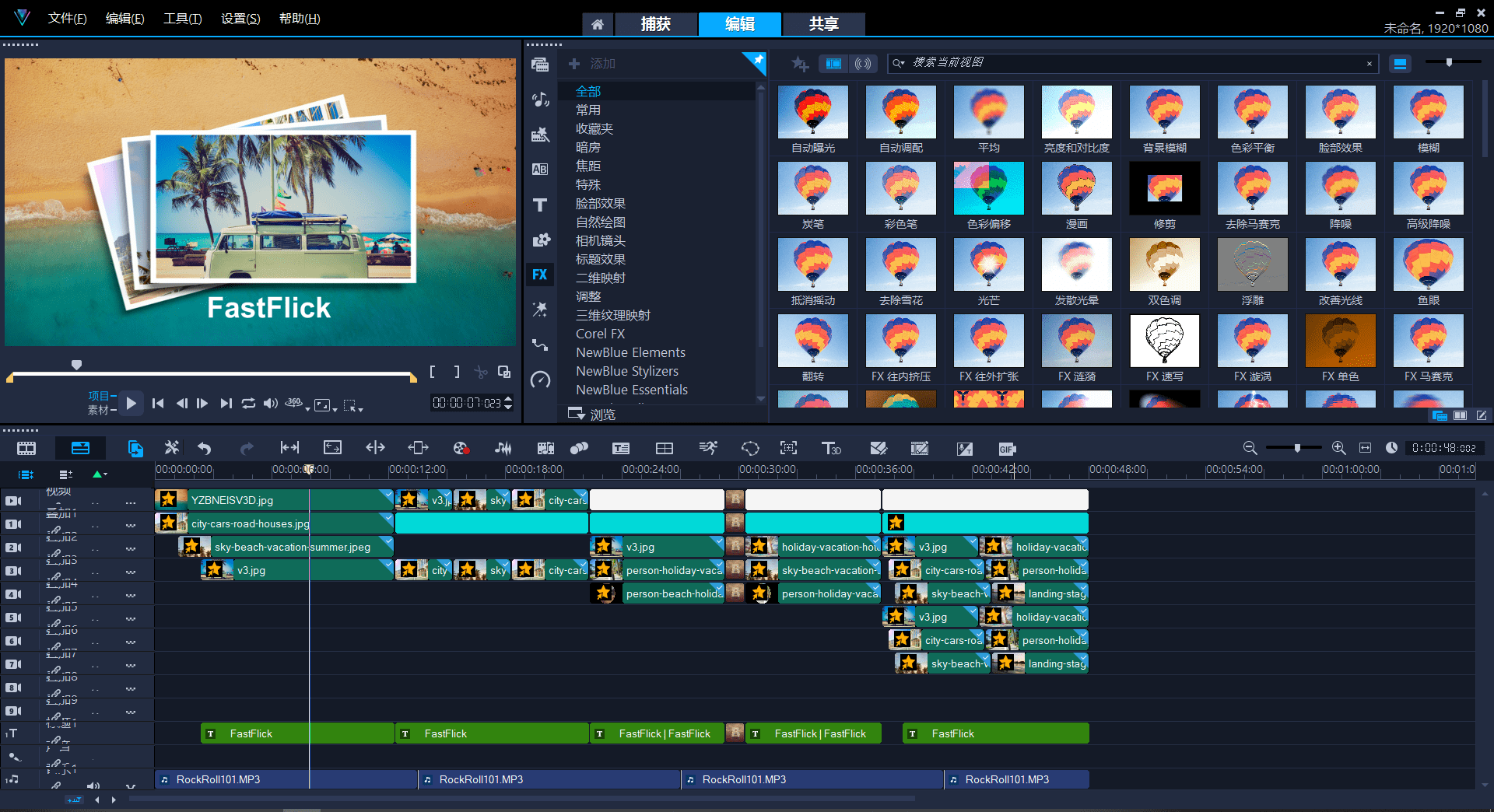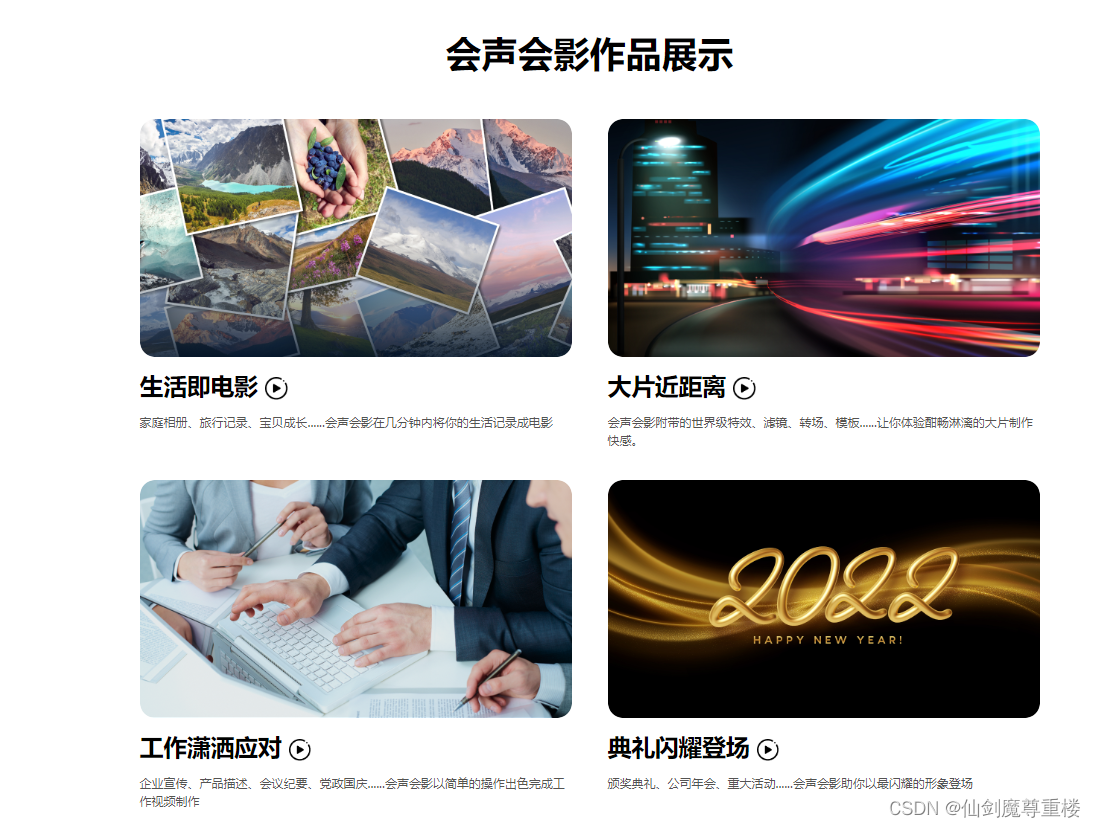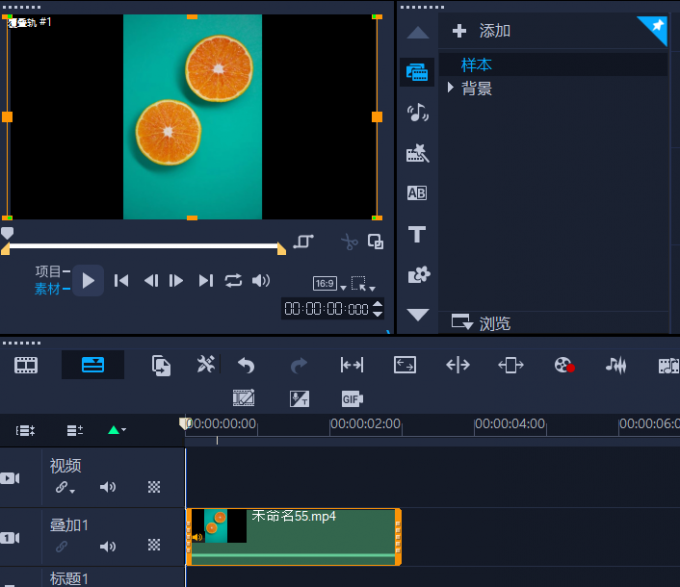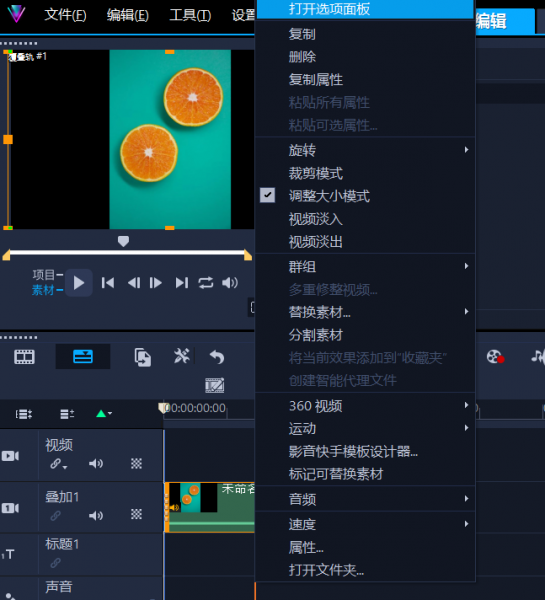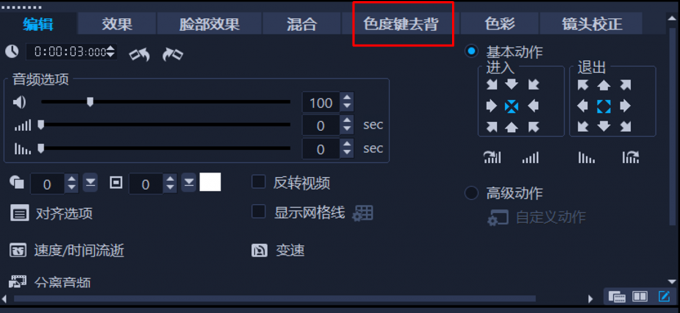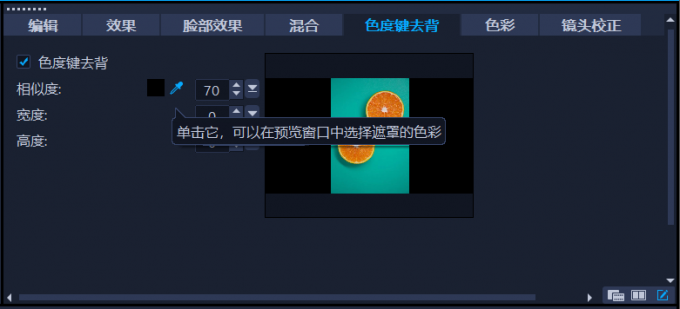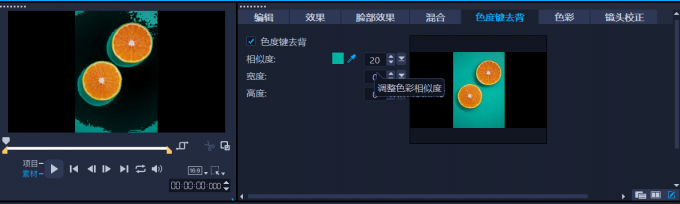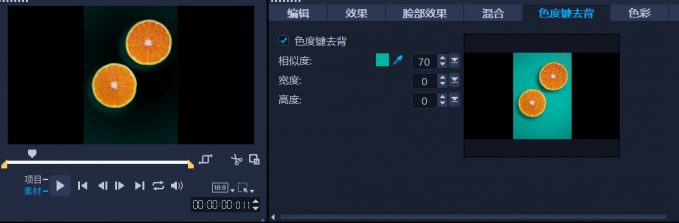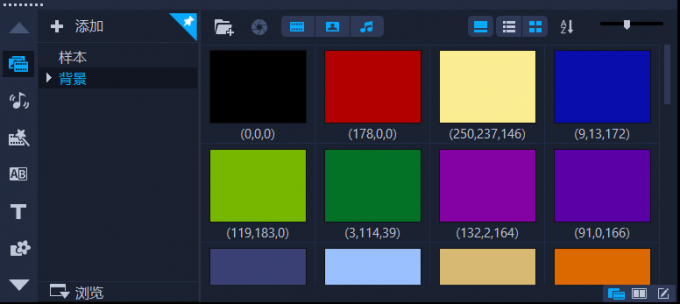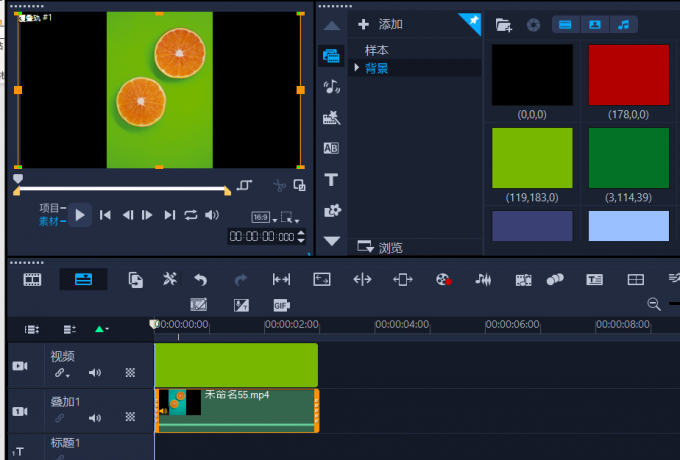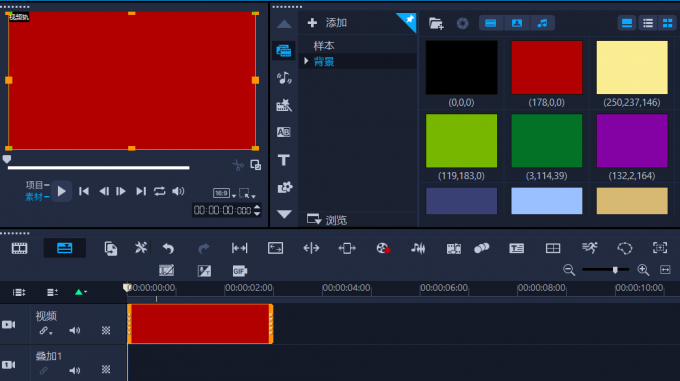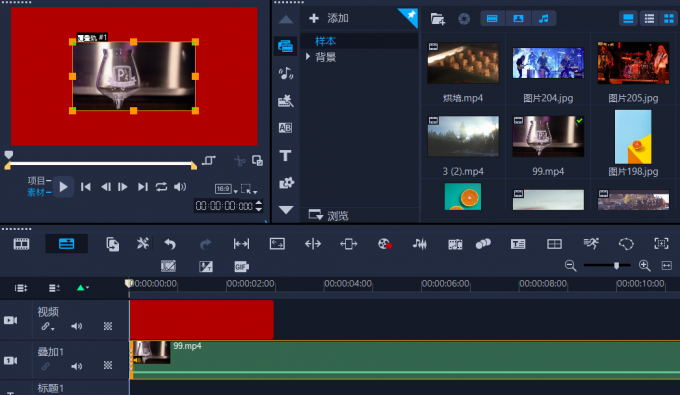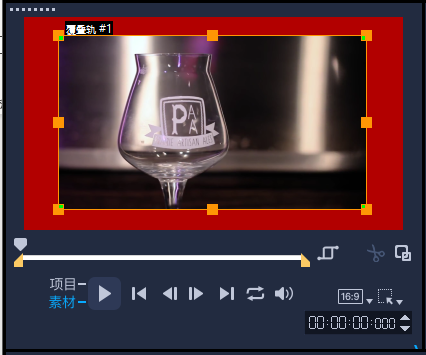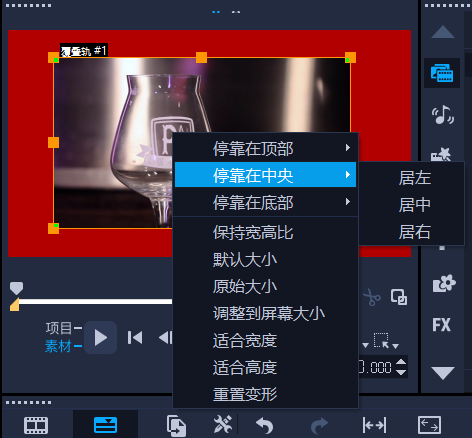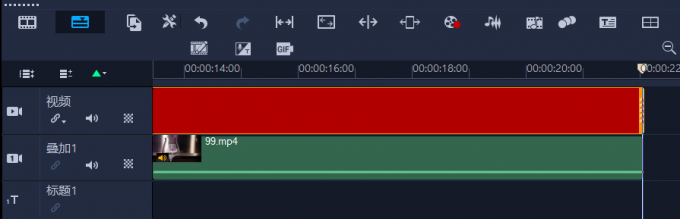会声会影2023这款视频剪辑软件怎么样?分享一些视频剪辑技巧 |
您所在的位置:网站首页 › pr怎么用锚点 › 会声会影2023这款视频剪辑软件怎么样?分享一些视频剪辑技巧 |
会声会影2023这款视频剪辑软件怎么样?分享一些视频剪辑技巧
|
众所周知,每每有新兴行业逐渐崛起壮大的时候,随机而来的就是这个行业创造出的衍生行业,比如说现在的短视频平台或者是视频剪辑行业,都是很明显例子,今天我们就针对剪辑软件来和大家聊一聊,会声会影2023这款视频剪辑软件怎么样?
在最新2023版本的会声会影中,用户可以选择在内置视频编辑器中打开新项目,也可以选择在单独的窗口中打开新项目。 新的时间线允许您轻松比较两个影像,以便您可以就视频中关键元素的位置做出有效的决定。 它还提供了许多有用的效果,包括淡入淡出、反射和色度键控。
我觉得很好用。我搞视频编辑好几年了,用过多种视频编辑软件,如品力高、威力导演、声色拍档、DVD拍拍烧、Premiere、WinDVD等,甚至还花高价买来美国的Let'sEDIT 2,虽说各有各的长处,但也各有其不足的地方,都不理想。品力高渲染太费时,等了几个甚至十几个小时好不容易渲染到100%了却出现错误要你重头来,人都要气疯了,而且用它处理的视频好些,图象清晰度就很差,浑的,放弃;Premiere虽是专业软件,但界面太复杂也太小,编辑很不方便,放弃;威力导演采集的视频经常出现闪烁,功能不及会声会影,放弃;WinDVD的文字编辑功能太差,其他的就更别提了。我找了一大圈,还是回到会声会影来了。我从X5版一直用到现在的2023版,感觉它比较适合普及型的爱好者使用。功能随着版本的提高也在增强,界面也好看,大小适中,遇到好点的版本也很稳定,虽说还有一些不尽人意有待改进的地方,总的来说还是我目前的首选。这款软件在业余爱好者中目前比较流行也说明它还可以。
所以整体来看会声会影软件对于入门剪辑来讲还是比较好用的,大家也可能注意到了小编用的是“入门”剪辑,从功能上来看,PR的功能无疑是要比会声会影要更加强大的,但从操作的便利性和易学性来讲还是会声会影更胜一筹。 会声会影2023下载地址:https://souurl.cn/UJKxZf 会声会影2023这款软件怎么样?个人觉得会声会影也可以,操作简单,功能强大,因此简单的操作就能完成许多专业且复杂的视频编辑,是一款很适合零基础的小白或追求高效剪辑的朋友使用的软件。 我经常使用会声会影2023,它的操作步骤简单,并且功能上也是丝毫不弱的。在界面布局上,许多视频剪辑软件的操作界面有些眼花缭乱,甚至让使用者感到无所适从,而会声会影2023的界面就很简洁,使用起来很舒服。 无论是静态图像,还是动态视频,其背景的替换都需要通过抠图的方式进行。相对于静态图像,动态视频的抠图更显复杂,因其画面是变化的。那么,怎么把视频背景换成纯色背景,视频怎样上下弄红色背景?下面具体讲解一下。 怎么把视频背景换成纯色背景 视频换背景的难点在于如何将动态变化的主体部分抠图出来。如果背景本身元素很多,并与主体对象有交集或色彩相同时,将很难进行背景的替换。 因此,如果想将视频背景换成纯色背景,最好视频本身的背景就是纯色的,并且色彩与主体对象无交集。视频编辑软件,如会声会影可通过识别特定的颜色来实现抠图的目的。 比如在图的例子中,视频中的背景是蓝绿纯色的,与主体橙子间的色彩对比度较大。将视频添加到会声会影的叠加轨道中,进行抠图去除背景的操作。
如图所示,右击叠加轨道中的视频,选择打开选项面板。对于不同的轨道,其选项面板会配置不同的功能。
叠加轨道的选项面板功能很丰富,包括效果、脸部效果、混合遮罩、色彩调整、镜头矫正等。在本例中,需要使用到的是色度键去背的功能,简而言之,就是通过识别特定演示去除背景的功能。
打开色度键去背功能后,如图4所示,点击相似度选项上的吸管,并按照指示在预览窗口中吸取遮罩的色彩,即要去除的背景色彩。
取色后,如图所示,相似度会出现取色的色块,并按照预置的相似度去除颜色。相似度数值越小,其颜色的识别越严格,反之则越广泛。 在本例中,设定20相似度会导致部分颜色的残留,需要提高数值。
将相似度设置为70后,如图所示,背景颜色去除干净。
完成背景的去除后,切换回会声会影的资源库,如图7所示,选择背景资源。会声会影预置了多种纯色背景可供直接使用。
如图所示,将资源库中的纯色背景拖曳到会声会影的视频轨道,即可为抠图后的视频重新添加纯色背景。
视频怎样上下弄红色背景 很多视频会采用画中画的效果,为视频添加一个背景,制作类似画框的效果。那么,视频怎样上下弄红色背景?同样是利用会声会影的叠加轨道,就可以轻松实现这一效果。下面以具体的例子演示一下操作。 如图所示,首先打开会声会影的纯色背景资源库,找到其中的红色背景,将其拖曳到下方的视频轨道中。
接着,如图所示,将需要添加背景的视频素材拖曳到叠加轨道中,默认情况下,视频画面会居中会一定程度地缩小。
如图11所示,根据需要在会声会影的预览窗口中,调整视频画面的大小,拖放画面边框可放大缩小画面。
如果觉得手动调整位置大小不准确,也可以右击预览窗口,使用会声会影预设的位置选项,比如停靠在中央、调整至屏幕大小、适合高度等。
完成画面的调整后,如图所示,在轨道中调整素材的时长。红色背景的时长应与视频的时长相对应,在视频轨道中向右侧拉伸红色背景的长度,直至其在时间轴的长度与视频相匹配,确保背景覆盖视频的时间范围。
三、小结 以上就是关于怎么把视频背景换成纯色背景,视频怎样上下弄红色背景的相关内容。视频背景的替换,最好在拍摄时就使用纯色背景,然后使用会声会影的色度键去背功能,去除原色后替换其他的纯色背景。如果要叠加其他纯色背景,可利用会声会影的叠加轨道功能,构造画中画的效果。
|
【本文地址】